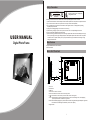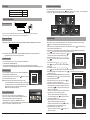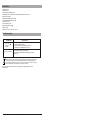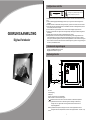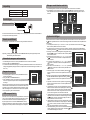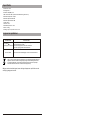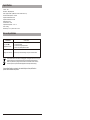Salora DPF 7112 Handleiding
- Categorie
- Digitale fotolijsten
- Type
- Handleiding
Deze handleiding is ook geschikt voor
Pagina wordt geladen...
Pagina wordt geladen...
Pagina wordt geladen...

1.DC in 5 V
2.SD kaartingang
3.USB poort
4.Power: om het toestel in en uit te schakelen
5.Menu: druk hier om in het hoofdmenu te gaan
6.: gebruik deze toetsen om de cursor in het menu naar boven of beneden te verplaatsen
7.Enter: gebruik deze toets om naar een submenu te gaan en instellingen te bewaren; bij
weergave van foto's, gebruik deze toets om gebruik te maken van de annuleer of
kopieermogelijkheden
8.Mode: gebruik deze toets tijdens de weergave van foto's om de weergavemodus te kiezen
(weergave enkele foto, diapresentatie, meerdere fotoweergave, kalender + foto, klok + foto)
9.Steun
1
POWER
MENU
DC INPUT:9V 1A
1
2
3
4
5
6
ENTER
MODE
D
C
IN
5
V
7
8
9
GEBRUIKSAANWIJZING
Digitaal fotokader
Veiligheidsvoorschriften
OPGELET
GEVAAR VOOR ELEKTRISCHE SCHOKKEN
NIET OPENEN
Verwittiging: om de gebruiker te verwittigen dat er zich
binnenin gevaarlijke spanningen bevinden
Verwittiging: om het risico op een elektrische schok te vermijden, dit toestel niet blootstellen aan regen of
vocht.
1) Gelieve aandachtig de gebruiksaanwijzing te lezen en op te volgen om het toestel veilig te kunnen
gebruiken.
2) Gebruik dit toestel niet naast water. Plaats geen objecten, gevuld met een vloeistof, boven het toestel.
3) Plaats het toestel niet naast warmtebronnen zoals radiatoren, kachels of andere apparatuur (inclusief
een versterker) die warmte verspreidt.
4) Trek de stekker uit in geval van bliksem, storm of als het toestel lange tijd niet gebruikt wordt.
5) Reinigen: trek de stekker uit en gebruik een bevochtigd doekje. Gebruik geen vloeibare detergenten of
spuitbussen.
6) Gebruik alleen de accessoires die door de fabrikant aanbevolen worden.
7) Maak gebruik van een erkende servicedienst als onderhoud nodig is. Dat is het geval wanneer het
toestel beschadigd is, wanneer de netstroomkabel beschadigd is, wanneer er vloeistof in of andere
voorwerpen op het toestel gevallen zijn, wanneer het blootgesteld is aan vocht of wanneer het niet goed
meer functioneert. Probeer niet zelf het toestel te herstellen wegens het gevaar van hoge spanningen en
het risico op een elektrische schok.
Voornaamste eigenschappen
Gebruik van SD/MMC/MS kaarten en USB.
Mogelijkheid om JPEG weer te geven.
Bedieningsfuncties

3. “Showtype” van het scherm (volledig scherm, aangepast scherm).
Gebruik de toetsen om uw keuze te maken en druk op ENTER
om het menu te verlaten.
4. “Helderheid TFT” van het scherm (-3, -2, -1, 0, +1, +2, +3). Gebruik
de toetsen om uw keuze te maken en druk op ENTER om het
menu te verlaten.
5. “Contrast TFT” van het scherm (-3, -2, -1, 0, +1, +2, +3). Gebruik de
toetsen om uw keuze te maken en druk op ENTER om het
menu te verlaten.
6. “Saturatie TFT” van het scherm (-3, -2, -1, 0, +1, +2, +3). Gebruik de
toetsen om uw keuze te maken en druk op ENTER om het
menu te verlaten.
7. “OSD taal” (Engels, Frans, Duits, Nederlands). Gebruik de
toetsen om uw keuze te maken en druk op ENTER om het menu te
verlaten.
8. “Media” voor automatische weergave (SD/MMC/MS/USB/SPI). Na
de USB of SD/MMC/MS kaart ingebracht te hebben, gebruik de
toetsen om uw keuze te maken en druk op ENTER om het menu te
verlaten.
9. “Tijdmodus”. Ga met de cursor naar 'Tijdmodus' en gebruik de
toetsen om te kiezen tussen 24H of 12H en druk op ENTER om het
menu te verlaten.
10. “Tijdinstelling”. Ga met de cursor naar 'Tijdinstelling' en druk op
ENTER om met het instellen van de tijd te beginnen. Gebruik de
toetsen om de uren, minuten en seconden in te stellen en druk op
ENTER om het menu te verlaten. Als gekozen wordt voor het 12H
systeem, dient ook gekozen te worden tussen AM of PM.
11. “Datuminstelling”. Ga met de cursor naar 'Datuminstelling' en druk
op ENTER om met het instellen van de datum te beginnen. Gebruik
de toetsen om het jaar, de maand en de dag in te stellen en
druk op ENTER om het menu te verlaten.
12. “Alarminstelling”. Ga met de cursor naar 'Alarminstelling' en druk
op ENTER om met het instellen van de tijd te beginnen. Gebruik de
toetsen om de uren, minuten in te stellen en te kiezen tussen
Aan of Uit en druk op ENTER om het menu te verlaten.
13. “Standaardinstelling”. Ga met de cursor naar 'Standaardinstelling'
en druk op ENTER om in het menu te komen. Gebruik de toetsen
om de fabrieksinstellingen te selecteren.
2
Photo
3
10:30:28AM
09:30
2009-03-18 March
SMTWTFS
1234567
8 9 1 0 11 1 2 13 14
15 16 17 18 19 20 21
22 23 24 25 26 27 28
29 30 31
2009-03-18 March
SMTWTFS
1234567
8 9 1 0 11 1 2 13 14
15 16 17 18 19 20 21
22 23 24 25 26 27 28
29 30 31
10:30:28AM
09:30
2009-03-18 March
SMTWTFS
1234567
8 9 1 0 11 1 2 1 3 1 4
15 16 17 18 19 20 21
22 23 24 25 26 27 28
29 30 31
MENU
ENTER
MENU
EXIT
PHOTO
CLOCK
SET UP
SETUP
Exit to MENU
Interval Time
Transition Effect
Show Type
TFT Brightness
Exit
MENU
ENTER
ENTER
SETUP
MENU
Set Date
Alarm Setting
Default
2009/04/01
00:00 Off
Read
SETUP
MENU
ENTER
TFT Contrast
TFT Saturation
OSD Language
Media
Time Mode 24 hour
Set Time 00:00:00
0
0
English
SD
Verpakking
Toestel
Gebruiksaanwijzing
AC/DC stroomadapter
1 stuk
1 stuk
1 stuk
Aansluitingen
Netstroomaansluiting
Steek een uiteinde van de AC/DC stroomadapter in de DC ingang van het toestel en het andere uiteinde in
het stopcontact. Zie tekening hierboven.
Gebruik van de SD kaart
Steek de kaart, met de labelkant naar achteren, in de gleuf totdat u een klik hoort.
Opmerking: verwijder geen USB apparaat of een SD/MMC/MS kaart terwijl deze in gebruik zijn. Dit kan
slechte werking als resultaat hebben.
Automatische weergave van documenten
1. Na aansluiting aan de netstroom, druk op de POWER toets om het toestel in te schakelen.
2. Breng een USB of een SD/MMC/MS kaart in.
3. Het toestel start automatisch de weergave. U kan dan op de MODE toets drukken om te kiezen tussen de
weergavemogelijkheden (weergave enkele foto, diapresentatie, meerdere fotoweergave, kalender + foto,
klok + foto)
Aangepaste weergave
1. Na aansluiting aan de netstroom, druk op de POWER toets om het
toestel in te schakelen.
2. Breng een USB of een SD/MMC/MS kaart in.
3. Druk op de MENU toets om in het hoofdmenu te gaan. Gebruik de
toetsen om de gewenste optie te kiezen en druk op ENTER om te
bevestigen.
Opmerking: na het kiezen van een optie en het bevestigen met ENTER
onderzoekt het toestel automatisch of er een USB of een andere kaart
ingebracht is. Als er zowel een USB als een kaart is ingebracht, wordt
alleen de USB gelezen. Om een andere bron te kiezen, druk op MENU
om naar de pagina te gaan met de mediakeuze.
JPEG weergave (foto's)
Selecteer 'Foto' in het hoofdmenu en druk op ENTER om in het menu te
gaan. In deze modus kan alleen JPEG weergegeven worden. In deze
modus worden de JPEG documenten automatisch weergegeven.
Bij de weergave van foto's van USB of SD/MMC/MS kaart, druk op
ENTER om de huidige foto naar het toestel te kopiëren; bij weergave van
opgeslagen foto's, druk op ENTER om de huidige foto te verwijderen.
Weergave van de kalender en de klok
1. Na aansluiting aan de netstroom, druk op de POWER toets om het toestel in te schakelen.
2. Druk op MENU om in het hoofdmenu te komen. Gebruik de toetsen om de KLOK optie te kiezen.
Druk op ENTER om te bevestigen. Gebruik de MODE toets om te kiezen tussen weergave van klok of
kalender
Systeeminstellingen
Selecteer SETUP in het hoofdmenu en druk op ENTER om in het instelmenu te komen. In dit menu kunnen
de toetsen gebruikt worden om een van de hieronder genoemde items te kiezen. Druk dan op ENTER om
te bevestigen.
1. “Intervaltijd” tussen de foto's (5, 10, 15, 30 sec; 1 of 3 min, uit). Gebruik de toetsen om uw keuze te
maken en druk op ENTER om het menu te verlaten.
2. “Overgangseffect” tussen de foto's (geen effect, Rombus, Spreiden, Verticaal of Horizontaal blinderen,
Willekeurig). Gebruik de toetsen om uw keuze te maken en druk op ENTER om het menu te verlaten.

4
Specificaties
Geschikt voor: JPG
Schermgrootte: 7 “
Resolutie: 480 (RGB) x 234
USB: ondersteunt USB1.1 (USB2.0 wordt herkend en gelezen als 1.1)
Maximum aantal pixels: 7 miljoen
Maximum capaciteit USB: 2 GB
Maximum capaciteit kaart: 2 GB
Voeding: DC 5V
Verbruik: < 10 W
Gebruikstemperatuur: 5°-40° C
Gewicht: 0.43 kg
Afmetingen (B x D x H): 208 x 138 x 31.5 mm
In geval van problemen
PROBLEEM OPLOSSING
Het symbool
verschijnt op het scherm
Vervormd beeld
De gewenste actie kan op het ogenblik niet uitgevoerd worden omdat
1.De software het niet toelaat.
2.De software de gewenste actie niet ondersteunt.
3.De actie op het ogenblik niet beschikbaar is.
Het document kan beschadigd zijn. Probeer een ander document.
Indien u vroeg of laat het toestel wil verwijderen, noteer dan dat afgedankte elektrische
apparaten niet met het ander huisvuil gemengd mogen worden. Maak gebruik van de
recyclagemogelijkheden. Contacteer de lokale autoriteiten of uw dealer. (Richtlijn
betreffende Afval van Elektrische en Elektronische Apparatuur).
Wegens constante verbeteringen, kunnen de eigenschappen en specificaties zonder
verwittiging aangepast worden.
Pagina wordt geladen...
Pagina wordt geladen...
Pagina wordt geladen...
Documenttranscriptie
Veiligheidsvoorschriften OPGELET Verwittiging: om de gebruiker te verwittigen dat er zich binnenin gevaarlijke spanningen bevinden GEVAAR VOOR ELEKTRISCHE SCHOKKEN NIET OPENEN GEBRUIKSAANWIJZING Digitaal fotokader Verwittiging: om het risico op een elektrische schok te vermijden, dit toestel niet blootstellen aan regen of vocht. 1) Gelieve aandachtig de gebruiksaanwijzing te lezen en op te volgen om het toestel veilig te kunnen gebruiken. 2) Gebruik dit toestel niet naast water. Plaats geen objecten, gevuld met een vloeistof, boven het toestel. 3) Plaats het toestel niet naast warmtebronnen zoals radiatoren, kachels of andere apparatuur (inclusief een versterker) die warmte verspreidt. 4) Trek de stekker uit in geval van bliksem, storm of als het toestel lange tijd niet gebruikt wordt. 5) Reinigen: trek de stekker uit en gebruik een bevochtigd doekje. Gebruik geen vloeibare detergenten of spuitbussen. 6) Gebruik alleen de accessoires die door de fabrikant aanbevolen worden. 7) Maak gebruik van een erkende servicedienst als onderhoud nodig is. Dat is het geval wanneer het toestel beschadigd is, wanneer de netstroomkabel beschadigd is, wanneer er vloeistof in of andere voorwerpen op het toestel gevallen zijn, wanneer het blootgesteld is aan vocht of wanneer het niet goed meer functioneert. Probeer niet zelf het toestel te herstellen wegens het gevaar van hoge spanningen en het risico op een elektrische schok. Voornaamste eigenschappen Gebruik van SD/MMC/MS kaarten en USB. Mogelijkheid om JPEG weer te geven. Bedieningsfuncties POWER 4 3 DC INPUT:9V MENU 5 1A 6 2 DC IN 5V 7 ENTER 1 MODE 8 9 1.DC in 5 V 2.SD kaartingang 3.USB poort 4.Power: om het toestel in en uit te schakelen 5.Menu: druk hier om in het hoofdmenu te gaan 6.: gebruik deze toetsen om de cursor in het menu naar boven of beneden te verplaatsen 7.Enter: gebruik deze toets om naar een submenu te gaan en instellingen te bewaren; bij weergave van foto's, gebruik deze toets om gebruik te maken van de annuleer of kopieermogelijkheden 8.Mode: gebruik deze toets tijdens de weergave van foto's om de weergavemodus te kiezen (weergave enkele foto, diapresentatie, meerdere fotoweergave, kalender + foto, klok + foto) 9.Steun 1 Weergave van de kalender en de klok Verpakking 1. Na aansluiting aan de netstroom, druk op de POWER toets om het toestel in te schakelen. 2. Druk op MENU om in het hoofdmenu te komen. Gebruik de toetsen om de KLOK optie te kiezen. Druk op ENTER om te bevestigen. Gebruik de MODE toets om te kiezen tussen weergave van klok of kalender 1 stuk Toestel Gebruiksaanwijzing AC/DC stroomadapter 1 stuk 1 stuk Aansluitingen 10:30:28 AM 09:30 Netstroomaansluiting 2009-03-18 Steek een uiteinde van de AC/DC stroomadapter in de DC ingang van het toestel en het andere uiteinde in het stopcontact. Zie tekening hierboven. Gebruik van de SD kaart Steek de kaart, met de labelkant naar achteren, in de gleuf totdat u een klik hoort. Opmerking: verwijder geen USB apparaat of een SD/MMC/MS kaart terwijl deze in gebruik zijn. Dit kan slechte werking als resultaat hebben. Automatische weergave van documenten 1. Na aansluiting aan de netstroom, druk op de POWER toets om het toestel in te schakelen. 2. Breng een USB of een SD/MMC/MS kaart in. 3. Het toestel start automatisch de weergave. U kan dan op de MODE toets drukken om te kiezen tussen de weergavemogelijkheden (weergave enkele foto, diapresentatie, meerdere fotoweergave, kalender + foto, klok + foto) Aangepaste weergave MENU 1. Na aansluiting aan de netstroom, druk op de POWER toets om het toestel in te schakelen. 2. Breng een USB of een SD/MMC/MS kaart in. 3. Druk op de MENU toets om in het hoofdmenu te gaan. Gebruik de toetsen om de gewenste optie te kiezen en druk op ENTER om te bevestigen. Opmerking: na het kiezen van een optie en het bevestigen met ENTER onderzoekt het toestel automatisch of er een USB of een andere kaart ingebracht is. Als er zowel een USB als een kaart is ingebracht, wordt alleen de USB gelezen. Om een andere bron te kiezen, druk op MENU om naar de pagina te gaan met de mediakeuze. EXIT PHOTO SET UP ENTER Photo JPEG weergave (foto's) Selecteer 'Foto' in het hoofdmenu en druk op ENTER om in het menu te gaan. In deze modus kan alleen JPEG weergegeven worden. In deze modus worden de JPEG documenten automatisch weergegeven. Bij de weergave van foto's van USB of SD/MMC/MS kaart, druk op ENTER om de huidige foto naar het toestel te kopiëren; bij weergave van opgeslagen foto's, druk op ENTER om de huidige foto te verwijderen. 2 MENU CLOCK S M 1 8 15 22 29 2 3 9 10 16 17 23 24 30 31 T March W T F S 4 11 18 25 5 12 19 26 6 13 20 27 7 14 21 28 2009-03-18 T W March S M 1 8 15 22 29 2 3 4 5 6 7 9 1 0 11 1 2 1 3 1 4 16 17 18 19 20 21 23 24 25 26 27 28 30 31 T F 2009-03-18 S 10:30:28 AM 09:30 T W March S M 1 8 15 22 29 2 3 4 5 6 7 9 1 0 11 1 2 1 3 1 4 16 17 18 19 20 21 23 24 25 26 27 28 30 31 T F S Systeeminstellingen Selecteer SETUP in het hoofdmenu en druk op ENTER om in het instelmenu te komen. In dit menu kunnen de toetsen gebruikt worden om een van de hieronder genoemde items te kiezen. Druk dan op ENTER om te bevestigen. 1. “Intervaltijd” tussen de foto's (5, 10, 15, 30 sec; 1 of 3 min, uit). Gebruik de toetsen om uw keuze te maken en druk op ENTER om het menu te verlaten. 2. “Overgangseffect” tussen de foto's (geen effect, Rombus, Spreiden, Verticaal of Horizontaal blinderen, Willekeurig). Gebruik de toetsen om uw keuze te maken en druk op ENTER om het menu te verlaten. 3. “Showtype” van het scherm (volledig scherm, aangepast scherm). Gebruik de toetsen om uw keuze te maken en druk op ENTER SETUP om het menu te verlaten. Exit Exit to MENU 4. “Helderheid TFT” van het scherm (-3, -2, -1, 0, +1, +2, +3). Gebruik MENU Interval Time de toetsen om uw keuze te maken en druk op ENTER om het Transition Effect menu te verlaten. Show Type TFT Brightness 5. “Contrast TFT” van het scherm (-3, -2, -1, 0, +1, +2, +3). Gebruik de ENTER toetsen om uw keuze te maken en druk op ENTER om het menu te verlaten. 6. “Saturatie TFT” van het scherm (-3, -2, -1, 0, +1, +2, +3). Gebruik de toetsen om uw keuze te maken en druk op ENTER om het menu te verlaten. 7. “OSD taal” (Engels, Frans, Duits, Nederlands). Gebruik de toetsen om uw keuze te maken en druk op ENTER om het menu te verlaten. SETUP 8. “Media” voor automatische weergave (SD/MMC/MS/USB/SPI). Na TFT Contrast 0 MENU de USB of SD/MMC/MS kaart ingebracht te hebben, gebruik de TFT Saturation 0 OSD Language English toetsen om uw keuze te maken en druk op ENTER om het menu te Media SD verlaten. Time Mode 24 hour Set Time 00:00:00 9. “Tijdmodus”. Ga met de cursor naar 'Tijdmodus' en gebruik de ENTER toetsen om te kiezen tussen 24H of 12H en druk op ENTER om het menu te verlaten. 10. “Tijdinstelling”. Ga met de cursor naar 'Tijdinstelling' en druk op ENTER om met het instellen van de tijd te beginnen. Gebruik de toetsen om de uren, minuten en seconden in te stellen en druk op ENTER om het menu te verlaten. Als gekozen wordt voor het 12H systeem, dient ook gekozen te worden tussen AM of PM. 11. “Datuminstelling”. Ga met de cursor naar 'Datuminstelling' en druk SETUP op ENTER om met het instellen van de datum te beginnen. Gebruik Set Date 2009/04/01 de toetsen om het jaar, de maand en de dag in te stellen en MENU Alarm Setting 00:00 Off druk op ENTER om het menu te verlaten. Default Read 12. “Alarminstelling”. Ga met de cursor naar 'Alarminstelling' en druk op ENTER om met het instellen van de tijd te beginnen. Gebruik de ENTER toetsen om de uren, minuten in te stellen en te kiezen tussen Aan of Uit en druk op ENTER om het menu te verlaten. 13. “Standaardinstelling”. Ga met de cursor naar 'Standaardinstelling' en druk op ENTER om in het menu te komen. Gebruik de toetsen om de fabrieksinstellingen te selecteren. 3 Specificaties Geschikt voor: JPG Schermgrootte: 7 “ Resolutie: 480 (RGB) x 234 USB: ondersteunt USB1.1 (USB2.0 wordt herkend en gelezen als 1.1) Maximum aantal pixels: 7 miljoen Maximum capaciteit USB: 2 GB Maximum capaciteit kaart: 2 GB Voeding: DC 5V Verbruik: < 10 W Gebruikstemperatuur: 5°-40° C Gewicht: 0.43 kg Afmetingen (B x D x H): 208 x 138 x 31.5 mm In geval van problemen PROBLEEM OPLOSSING Het symbool verschijnt op het scherm De gewenste actie kan op het ogenblik niet uitgevoerd worden omdat 1.De software het niet toelaat. 2.De software de gewenste actie niet ondersteunt. 3.De actie op het ogenblik niet beschikbaar is. Vervormd beeld Het document kan beschadigd zijn. Probeer een ander document. Indien u vroeg of laat het toestel wil verwijderen, noteer dan dat afgedankte elektrische apparaten niet met het ander huisvuil gemengd mogen worden. Maak gebruik van de recyclagemogelijkheden. Contacteer de lokale autoriteiten of uw dealer. (Richtlijn betreffende Afval van Elektrische en Elektronische Apparatuur). Wegens constante verbeteringen, kunnen de eigenschappen en specificaties zonder verwittiging aangepast worden. 4-
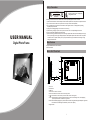 1
1
-
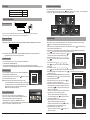 2
2
-
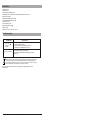 3
3
-
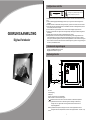 4
4
-
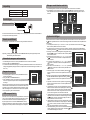 5
5
-
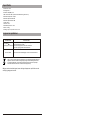 6
6
-
 7
7
-
 8
8
-
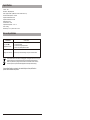 9
9
Salora DPF 7112 Handleiding
- Categorie
- Digitale fotolijsten
- Type
- Handleiding
- Deze handleiding is ook geschikt voor
in andere talen
- English: Salora DPF 7112 User manual
- français: Salora DPF 7112 Manuel utilisateur